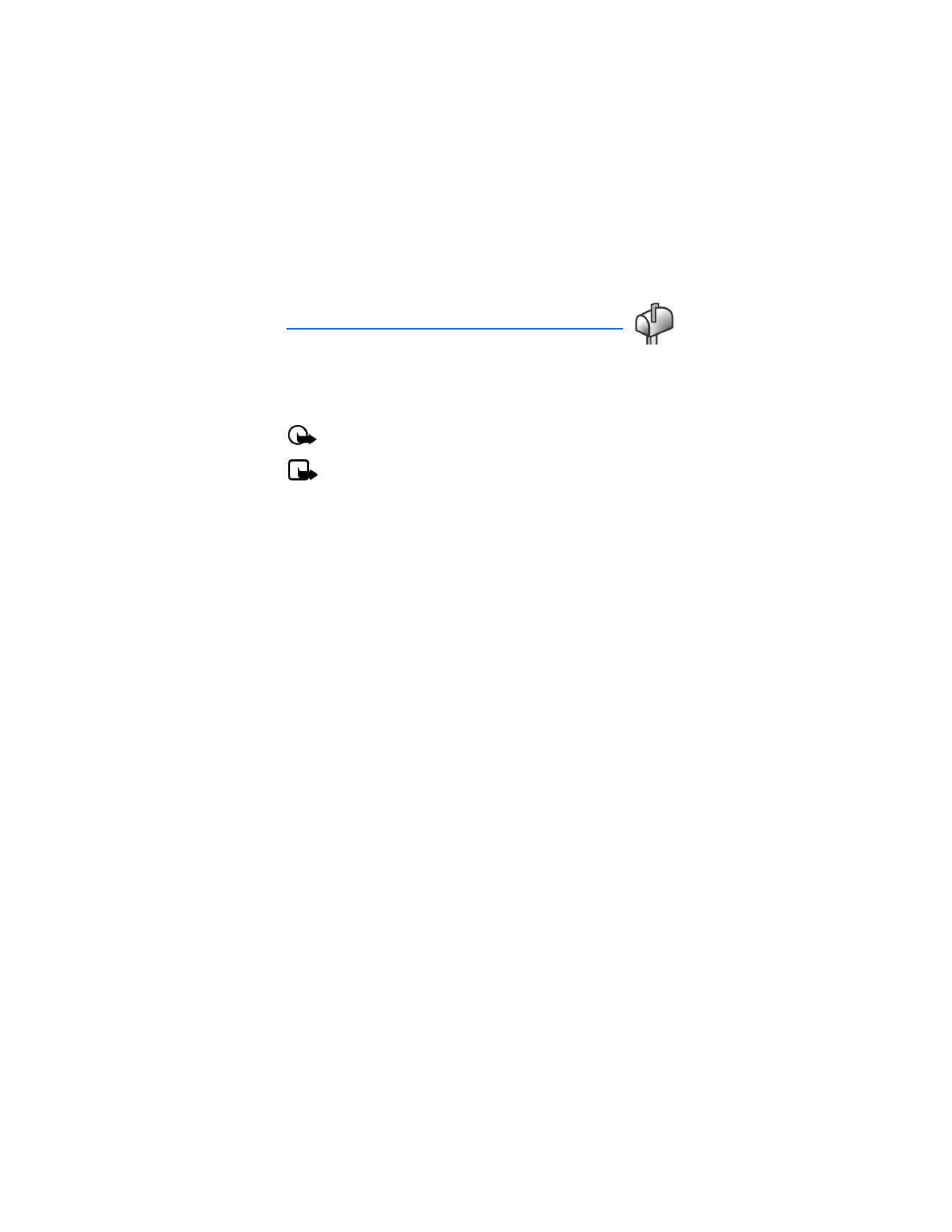
5. Mensajes móviles
Si se ha suscrito a un servicio de red de mensajes, podrá enviar y
recibir mensajes a teléfonos compatibles que también estén suscritos a un
servicio de mensajes. Puede también enviar y recibir mensajes multimedia y de e-
mail. Las funciones de mensajería son servicios de red.
Importante: Tenga precaución al abrir mensajes. Los mensajes pueden
contener software perjudicial o bien estropear su dispositivo o PC.
Nota: Al enviar mensajes, su dispositivo muestra
Enviando mensaje
. Esto
significa que el mensaje ha sido enviado por su dispositivo al número del
centro de mensajes programado en él. Para mensajes que fallan, la red
creará un mensaje de error nuevo, para explicar la razón por la cual no se
entregó el mensaje. Comuníquese a Verizon para obtener más detalles
acerca de los servicios de mensajería.
■ Mensajería TXT
Al componer mensajes TXT o realzados (EMS), la cantidad de caracteres usados
(máximo de 160 por mensaje) aparece en la esquina superior derecha de la
pantalla de mensajes. Los segmentos son creados cuando la longitud del mensaje
excede los 160 caracteres. La cantidad de segmentos usados (de un máximo de 7)
aparece en la esquina superior izquierda de la pantalla de mensajes. No se puede
ingresar más texto cuando todos los segmentos y caracteres han sido usados. Los
segmentos son entregados como mensajes por separado.
El uso de caracteres especiales puede utilizar más espacio que los
caracteres normales.
Las direcciones de e-mail cuentan como caracteres. Los mensajes EMS no pueden
enviarse a direcciones de e-mail.
Para obtener más información sobre el ingreso de texto en mensajes, consulte
"Ingreso de texto," p. 80.
■ Mensajería PIX and FLIX
Los mensajes PIX and FLIX son mensajes multimedia (MMS) que pueden contener
texto, sonido, una foto y un videoclip. Su dispositivo admite mensajes PIX de
hasta 300 KB y mensajes FLIX de hasta 200 KB. Si se excede el tamaño máximo,
su dispositivo no podrá recibir el mensaje. Dependiendo de la red, puede recibir
un mensaje que incluye una dirección de Internet a la cual podrá ir para ver los
mensajes PIX and FLIX.
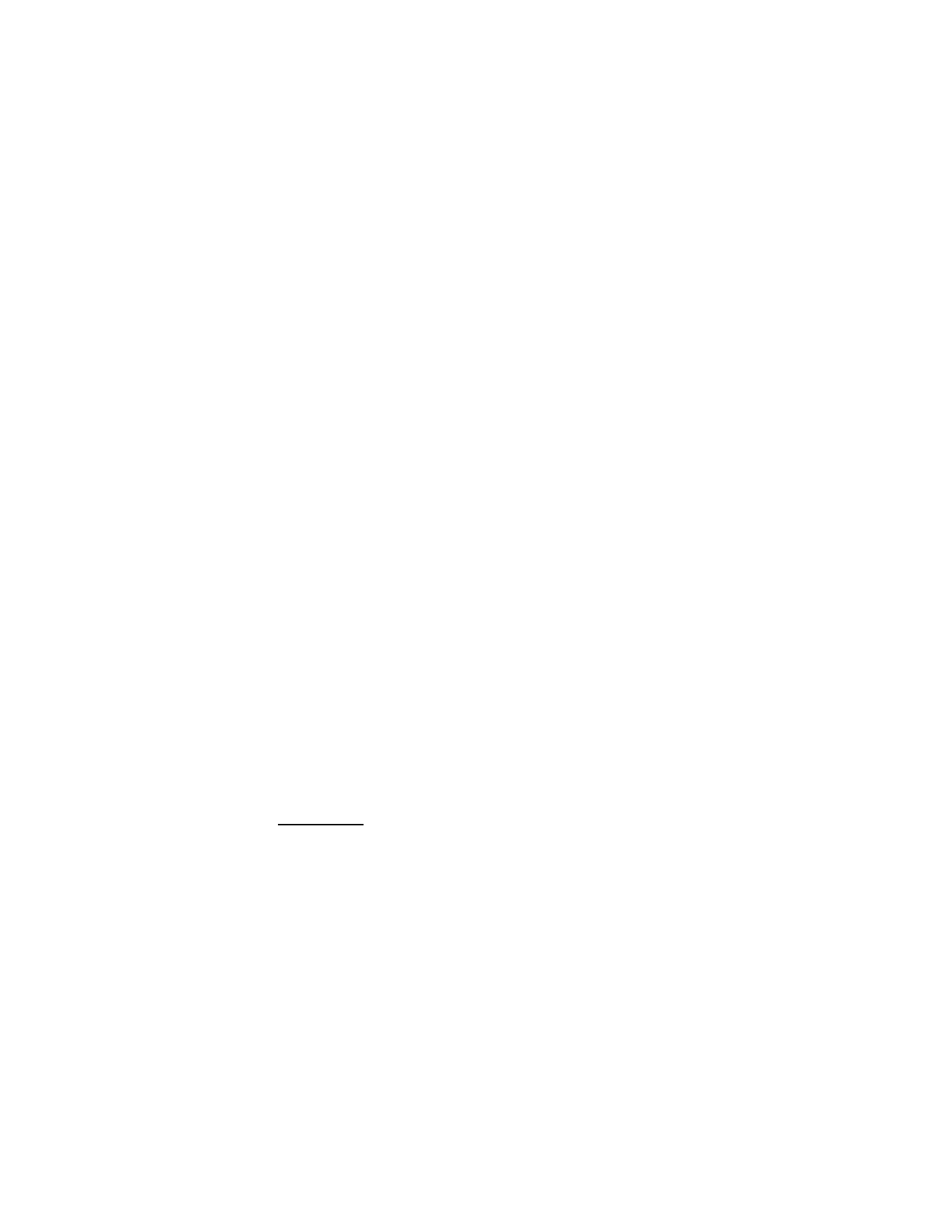
M e n s a j e s m ó v i l e s
88
Las imágenes son reducidas para poder mostrarlas en la pantalla del dispositivo.
Su dispositivo tiene un visor de mensajes PIX and FLIX para reproducir los mensajes.
Los mensajes entrantes permanecen en
Entrada
hasta que el usuario los borre o
los guarde. Cuando guarda el mensaje PIX and FLIX, puede usar la imagen como
protector de pantalla o imagen de fondo o usar el sonido como tono de timbre, a no
ser que esté restringido por copyright. Consulte "PIX and FLIX," p. 83.
Sólo los dispositivos compatibles con funciones de foto o video pueden recibir y
mostrar mensajes PIX and FLIX. La apariencia de los mensajes PIX and FLIX puede
variar dependiendo del dispositivo que recibe el mensaje.
Las protecciones de copyright podrían prevenir la copia, modificación, transferencia o
desvío de ciertas imágenes, música (incluyendo tonos de timbre) y otros contenidos.
Comuniquese a Verizon para obtener más información sobre disponibilidad y una
suscripción al servicio de mensajería multimedia.
La mensajería PIX and FLIX admite los siguientes formatos:
•
Imagen: JPEG, GIF, GIF animado, BMP y PNG
•
Sonido: AAC/AAC, MIDI, iMelody, QCELP, EVRC, AMR, ADPCM
•
Video: clips en MPEG4, H263
Si un mensaje recibido contiene elementos no admitidos, estos elementos pueden
ser reemplazados con
Imposible mostrar objeto
o
Formato de archivo no admitido
.
Puede recibir una notificación de mensaje multimedia, pero no puede recibir
mensajes multimedia si tiene una llamada en curso u otra aplicación funcionando o
si está en una sesión de navegación activa. Puesto que la entrega de mensajes
multimedia puede fracasar por varias razones, no dependa solamente en dicha
función para comunicaciones importantes.
■ Mensajes nuevos
Para componer un mensaje nuevo, en el modo standby, pulse la tecla de selección
izquierda o seleccione
MENÚ
>
Mensajería
, luego seleccione
Nuevo mensaje
>
Mensaje de texto
,
Mensaje de imagen
o
Mensaje de video
.
Mensaje TXT
Para escribir o enviar un mensaje TXT, tras seleccionar
Mensaje de texto
:
1. Seleccione un destinatario.
1. Para agregar destinatarios de su lista de contactos, en la pantalla
Crear
mensaje de texto
, seleccione
Agregar
>
Contactos
,
Grupos
o
Llamadas
Recientes
, resalte y seleccione
OK
para cada destinatario y seleccione
Listo
.

M e n s a j e s m ó v i l e s
89
También puede usar el teclado para ingresar manualmente un número
telefónico o dirección de e-mail en cada área para direcciones. El modo de
ingreso predeterminado para la pantalla
Crear mensaje de texto
es 123
(modo numérico). Para cambiar al modo de tecleos múltiples para el
ingreso de direcciones de e-mail, seleccione
123
>
Abc
o
ABC
. Consulte
"Ingreso de texto," p. 80.
2. Seleccione
OK
o desplácese hacia abajo para abrir el área de ingreso de texto.
2. Escriba un mensaje usando el teclado. Consulte "Ingreso de texto T9", pág. 81.
3. Para enviar el mensaje, seleccione
ENV.
o pulse la tecla Llamar.
4. Para guardar el mensaje como borrador, pulse la tecla Finalizar y seleccione
Sí
>
OK
. Su mensaje será guardado en la carpeta
Borradores
.
Opciones de mensajes TXT
Para personalizar un mensaje TXT nuevo, seleccione
Opc.
cuando el cursor está en
el área de ingreso de texto. Seleccione una de las siguientes opciones:
Agregar
: para agregar
Gráfico
,
Animación
,
Sonido
,
Texto rápido
o
Firma
a su mensaje.
Formatear texto
: para cambiar
Alineación
,
Tamaño de fuente
,
Estilo de fuente
,
Color de texto
o
Fondo
de su mensaje. Formatear afecta el texto ingresado tras
seleccionar esta opción.
Guardar como borr.
: para guardar su mensaje en la carpeta
Borradores
.
Nivel de Prioridad
: para configurar el nivel de prioridad en
Normal
o
Alta
.
Número devol. de llam.
: para configurar la pantalla de número de devolución de
llamadas en
Activado
o
Desactivado
o
Editar
el número de devolución de llamadas.
Agregar a contactos
: para agregar el nombre o número del contacto nuevo a la
lista de contactos.
Guard. tex. rápido
: guarde el mensaje en la galería
Quick Text
.
Consulte "Configuraciones para todos los mensajes," p. 96.
Mensaje PIX
Para componer y enviar un mensaje, tras seleccionar
Mensaje de imagen
:
1. Seleccione un destinatario.
1. Para agregar destinatarios de su lista de contactos, en la pantalla
Crear
Mens. Imag.
, seleccione
Agregar
>
Contactos
,
Grupo
o
Llamadas Recientes
,
resalte y seleccione
OK
para cada destinatario y seleccione
Listo
. Seleccione
Agregar
>
A PIX Place
>
OK
para cargar la foto en el álbum de fotos en línea.

M e n s a j e s m ó v i l e s
90
También puede usar el teclado para ingresar manualmente un número
telefónico o dirección de e-mail en cada área para direcciones. El modo de
ingreso predeterminado para la pantalla de direcciones es 123 (modo
numérico). Para cambiar al modo de tecleos múltiples para el ingreso de
direcciones de e-mail, seleccione
123
>
Abc
o
ABC
. Consulte "Ingreso de
texto," p. 80.
2. Seleccione
OK
o desplácese hacia abajo para abrir el área de ingreso de texto.
2. Ingrese el texto en el área
Texto
del mensaje PIX usando el teclado. Consulte
"Ingreso de texto T9", pág. 81. Al componer mensajes PIX, la cantidad de
caracteres usados en el área de texto (máximo de 1000 por mensaje) aparece
en la esquina superior derecha de la pantalla de mensajes. No se puede
ingresar más texto cuando todos los caracteres han sido usados.
3. Desplácese hacia abajo hasta resaltar el área
Imagen
. Para agregar una foto,
seleccione
Mi Foto
, desplácese para resaltar la foto deseada y seleccione
OK
.
4. Desplácese hacia abajo hasta resaltar el área
Sonido
. Para agregar una foto,
seleccione
Sonidos
para abrir la galería
Mis sonidos
, desplácese para resaltar
un sonido grabado y seleccione
OK
. Para grabar una imagen nueva, seleccione
Grabar Nuevo
mientras está en la galería
Galeria Mis Sonidos
. El sonido nuevo
es agregado en la parte superior de la lista de la galería. Seleccione
Repr.
para
escuchar parte del sonido grabado.
5. Desplácese hacia abajo hasta resaltar el área
Asunto
. Ingrese texto (hasta 100
caracteres) en el área
Asunto
del mensaje PIX usando el teclado.
6. Para enviar el mensaje, seleccione
ENV.
o pulse la tecla Llamar.
7. Para guardar el mensaje como borrador, pulse la tecla Finalizar y seleccione
Sí
>
OK
. Su mensaje será guardado en la carpeta
Borradores
.
Opciones de mensajes PIX
Las siguientes
Opc.
están disponibles en la pantalla
Crear Mens. Imag.
cuando las
áreas
Texto
,
Imagen
,
Sonido
y
Asunto
están resaltadas:
Vista previa
: ver su mensaje.
Agreg. text. rápid.
: insertar texto de la galería
Quick Text
(sólo áreas
Texto
y
Asunto
).
Guardar como borrador
: guarde su mensaje en la carpeta
Borradores
.
Nivel de Prioridad
: configure el nivel de prioridad en
Normal
o
Alta
.
Quitar imagen
: retirar la foto del mensaje (si había una agregada).
Quitar sonido
: retirar el archivo de sonido de su mensaje (si había uno agregado).
Agregar a contactos
: agregar el destinatario del mensaje a su lista de contactos.
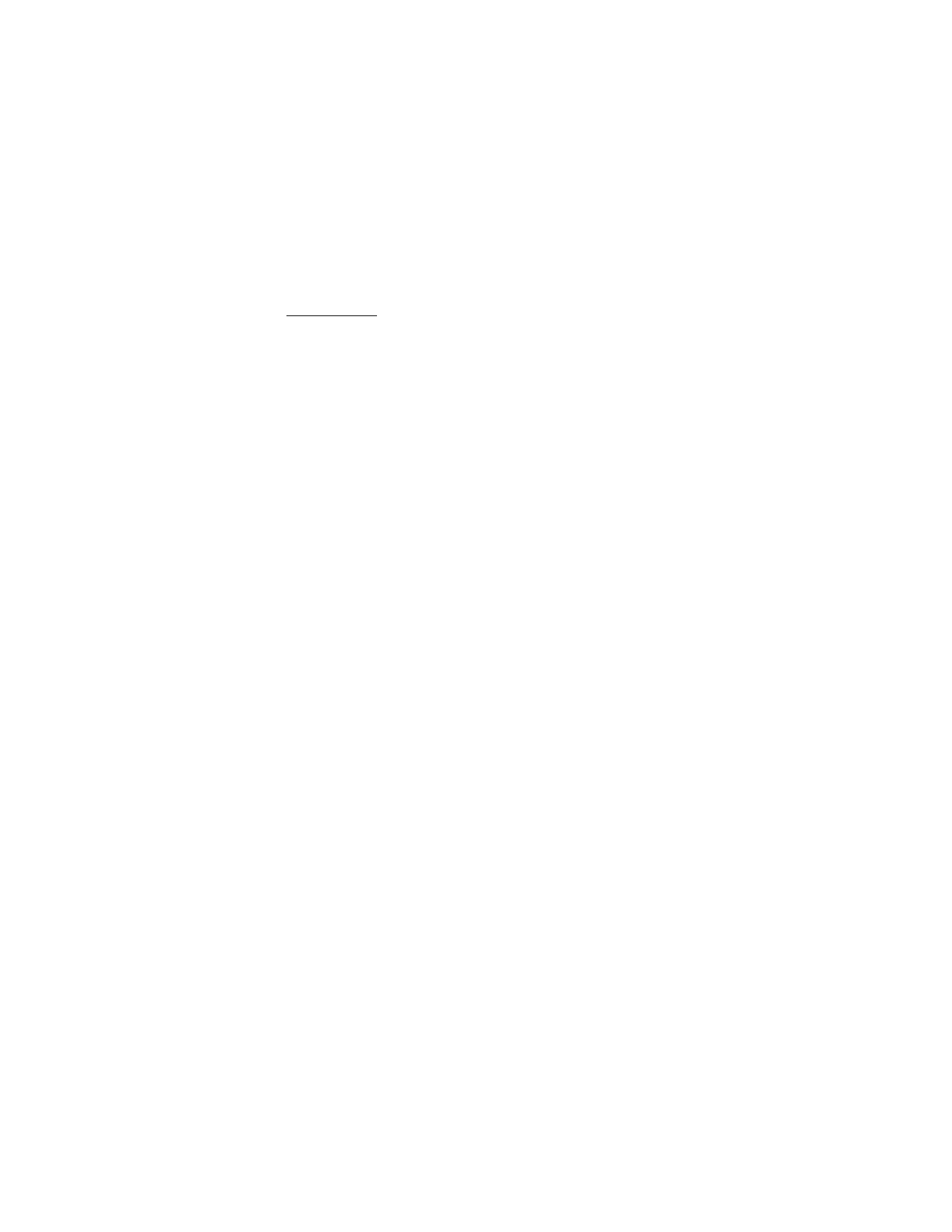
M e n s a j e s m ó v i l e s
91
Mensaje FLIX
Para componer y enviar un mensaje FLIX, tras seleccionar
Mensaje de Video
:
1. Seleccione un destinatario.
1. Para agregar destinatarios de su lista de contactos, en la pantalla
Crear
Mens. Vid.
, seleccione
Agregar
>
Contactos
,
Grupos
o
Llamadas recientes
,
resalte y seleccione
OK
para cada destinatario y seleccione
Listo
. Seleccione
Agregar
>
A PIX Place
>
OK
para cargar la foto en el álbum de fotos en línea.
También puede usar el teclado para ingresar manualmente un número
telefónico o dirección de e-mail en cada área para direcciones. El modo de
ingreso predeterminado para la pantalla de direcciones es 123 (modo
numérico). Para cambiar al modo de tecleos múltiples para el ingreso de
direcciones de e-mail, seleccione
123
>
Abc
o
ABC
. Consulte "Ingreso de
texto," p. 80.
2. Seleccione
OK
o desplácese hacia abajo para abrir el área de ingreso de texto.
2. Ingrese el texto en el área
Texto
del mensaje FLIX usando el teclado.
Consulte "Ingreso de texto T9", pág. 81. Al componer mensajes FLIX, la
cantidad de caracteres usados en el área de texto (máximo de 1000 por
mensaje) aparece en la esquina superior derecha de la pantalla de mensajes.
No se puede ingresar más texto cuando todos los caracteres han sido usados.
3. Desplácese hacia abajo hasta que el área
Video
esté resaltado. Para agregar un
archivo FLIX, seleccione
Mi Pel.
, desplácese para resaltar el archivo deseado y
seleccione
OK
. Para grabar un FLIX nuevo, seleccione
Grabar
mientras está en la
galería
Mi video
. Consulte "Grabar un video," p. 83. Seleccione
Repr.
para una
vista previa del archivo FLIX.
4. Desplácese hacia abajo hasta resaltar el área
Asunto
. Ingrese texto (hasta 100
caracteres) en el área
Asunto
del mensaje PIX usando el teclado.
5. Para enviar el mensaje, seleccione
ENV.
o pulse la tecla Enviar.
6. Para guardar el mensaje como borrador, pulse la tecla Finalizar y seleccione
Sí
>
OK
. Su mensaje será guardado en la carpeta
Borradores
.
Opciones de mensajes FLIX
Las siguientes
Opc.
están disponibles en la pantalla
Crear Mens. Vid
cuando las
áreas
Texto
,
Video
y
Asunto
están resaltadas:
Vista Previa
: ver su mensaje.
Agreg. text. rápid.
: insertar texto de la galería
Agregar texto rápido
(sólo áreas
Texto
y
Asunto
).
Guardar como borrador
: guardar su mensaje en la carpeta
Borradores
.
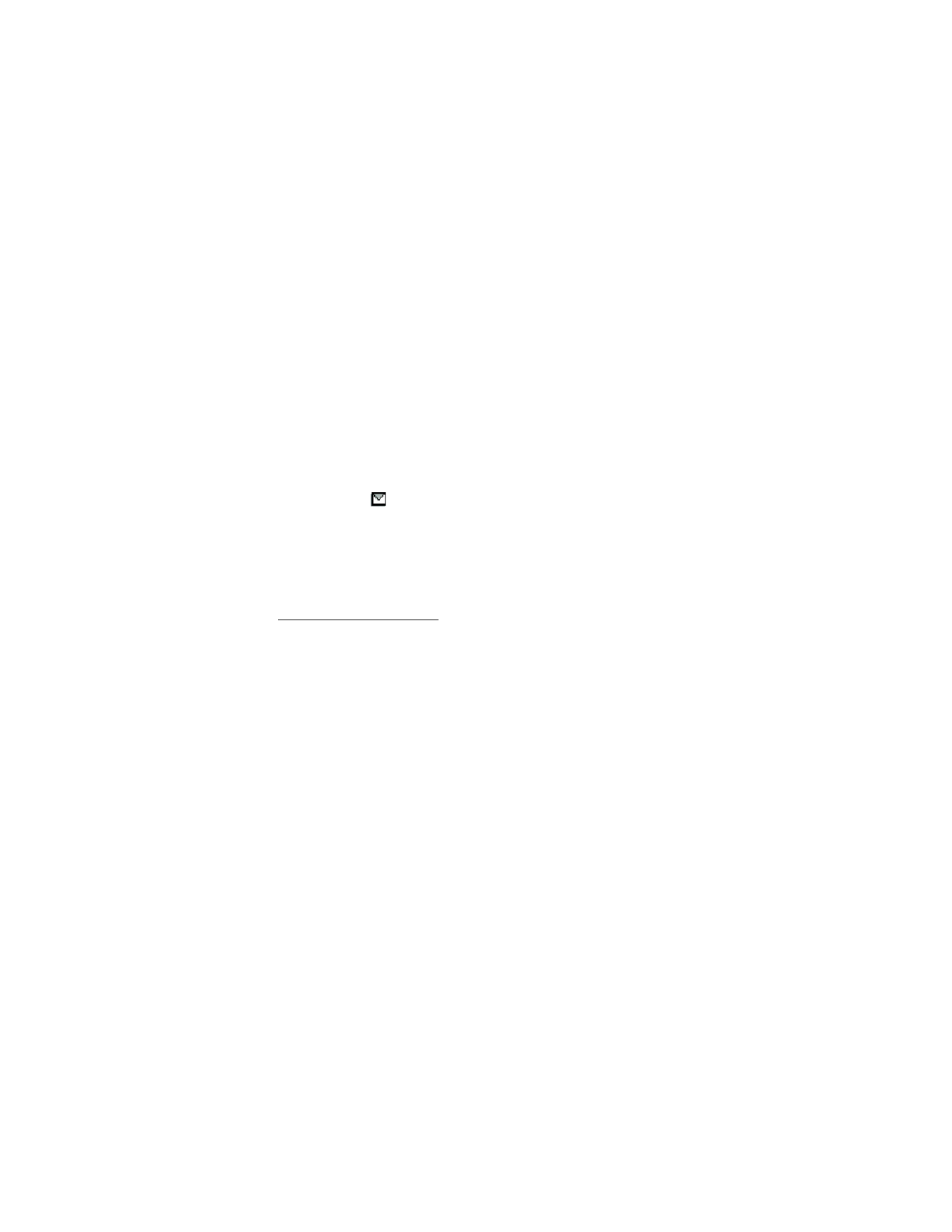
M e n s a j e s m ó v i l e s
92
Nivel de Prioridad
: configurar el nivel de prioridad en
Normal
o
Alta
.
Quitar video
: retirar el archivo FLIX de su mensaje (si había uno agregado).
Agregar a contactos
: agregar el destinatario del mensaje a su lista de contactos.
■ Buzón de entrada
Su teléfono puede recibir mensajes de texto (SMS), mensajes mejorados (EMS),
mensajes PIX/FLIX (MMS), e-mail vía SMS, mensajes WAP Push y avisos en
Entrada
.
Esta es una función de red.
Al recibir un mensaje entrante, aparece un aviso en la pantalla standby y tiene
la opción
Ver ahora
o
Ver más tarde
. Seleccione
Ver ahora
para abrir el mensaje
nuevo en
Entrada
. Si selecciona
Ver más tarde
, aparece el icono de notificación
de mensaje nuevo (
) y deberá abrir
Entrada
para ver los mensajes nuevos.
Para abrir
Entrada
y ver o editar mensajes, en el modo standby pulse la tecla de
selección izquierda o seleccione
MENÚ
>
Mensajería
, luego seleccione
Entrada
.
Si
Vista automática
o
Recepc. autom.
están activados para los mensajes
entrantes, las opciones
Ver ahora
y
Ver más tarde
no aparecen en la pantalla.
Consulte "Configuraciones de mensajes," p. 96.
Ver el buzón de entrada
La cantidad de mensajes en
Entrada
aparece entre paréntesis en la pantalla
Mensajería
. Cuando abre
Entrada
, aparece la lista de mensajes. Los mensajes
más nuevos aparecen primero. Desplácese hacia arriba y abajo para resaltar un
mensaje. En la pantalla
Entrada
, seleccione
Borrar
>
OK
para borrar el mensaje
resaltado u
Opc.
y seleccione de las siguientes opciones:
Responder
: enviar una respuesta a un
Mensaje de texto
,
Mensaje de imagen
o
Mensaje de video
.
Delantero
: desviar el mensaje a otro número telefónico o dirección de e-mail o
cargar en PIX Place.
Bloquer
o
Desbloquear
: proteger el mensaje de los comandos
Borrar
y
Borrar todos
.
Agregar a contactos
: guardar la información de contacto en la lista de contactos.
Info del mensaje
: mostrar la información del remitente y hora de llegada.
Ver o reproducir mensajes
Para ver o reproducir un mensaje en
Entrada
, resalte el mensaje y seleccione
Abrir
. Si es necesario, desplácese hacia arriba o abajo para ver todo el mensaje.
Puede desplazarse a la izquierda o derecha para ver el contenido de otros
mensajes en
Entrada
.
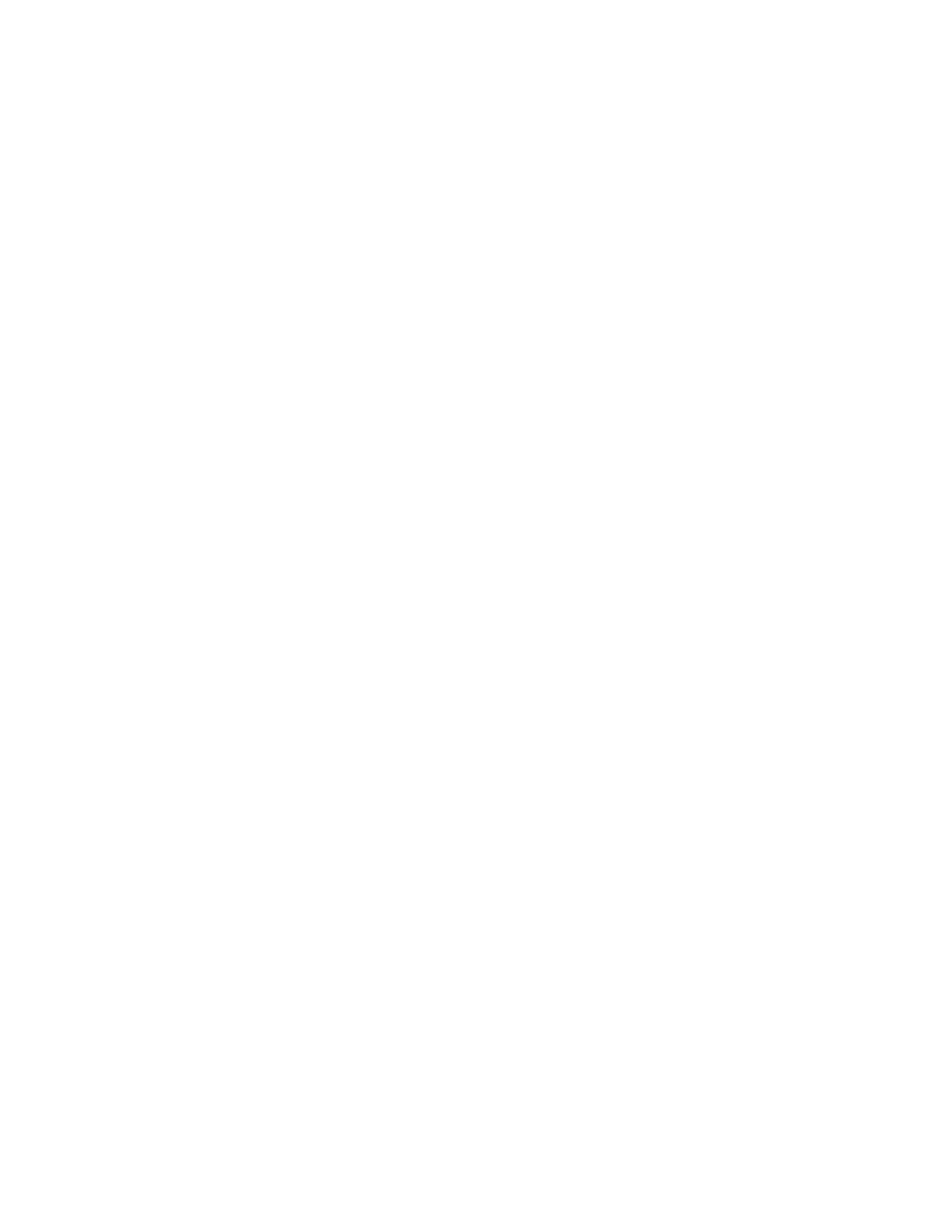
M e n s a j e s m ó v i l e s
93
Con el mensaje abierto, puede seleccionar de las siguientes opciones:
Borrar
: borrar el mensaje (sólo mensajes sin archivos de sonido o FLIX adjuntos).
Silenc.
o
Sin sil.
: activar o desactivar el sonido de un objeto de sonido (sólo mensajes
con archivos de sonido o FLIX adjuntos).
REPR.
o
PAUSA
: iniciar o detener la reproducción FLIX (sólo mensaje FLIX con
archivo FLIX adjunto).
RESP.
: enviar un
Mensaje de texto
,
Mensaje de imagen
o
Mensaje de video
(con la excepción de mensaje FLIX con archivo FLIX adjunto).
Opc.
: seleccione de las siguientes opciones:
•
Delantero
: desviar el mensaje a otro número telefónico o dirección de e-mail
o para cargar en PIX Place.
•
Guardar texto rápido
: guardar el mensaje en la galería
Texto rápido
.
•
Bloquear
o
Desbloquear
: proteger el mensaje de los comandos
Borrar
y
Borrar todos
.
•
Agregar a contactos
: guardar la información de contacto en la lista de contactos.
•
Info de mens.
: mostrar la información del remitente y hora de llegada.
Las siguientes
Opc.
aparecen para tipos específicos de mensajes:
•
Reproducir de nuevo
: reproducir el sonido adjunto (sólo mensaje PIX con sonido).
•
Responder
: enviar una respuesta
a un
Mensaje de texto
,
Mensaje de imagen
o
Mensaje de video
(con la excepción de mensaje FLIX con archivo FLIX adjunto).
•
Borrar
: borrar el mensaje (sólo mensajes con archivos de sonido o FLIX adjuntos).
•
Guardar gráfico
: guardar un objeto gráfico adjunto a un mensaje (sólo
mensajes TXT).
•
Guardar imagen
: guardar el archivo PIX adjunto (sólo mensajes PIX).
•
Guardar videos
: guardar el archivo FLIX adjunto (sólo mensajes FLIX).
•
Guardar sonido
: guardar un sonido adjunto al mensaje (sólo mensajes
con sonido).
■ Mensajes enviados
La carpeta
Enviado
se usa para guardar mensajes TXT, PIX y FLIX que han sido
entregados a los destinatarios. La cantidad de mensajes guardados en la carpeta
Enviado
aparece entre paréntesis en la pantalla
Mensajeria
. Para abrir la carpeta
Enviado
, en el modo standby, pulse la tecla de selección izquierda o seleccione
MENÚ
>
Mensajería
, luego seleccione
Enviado
.
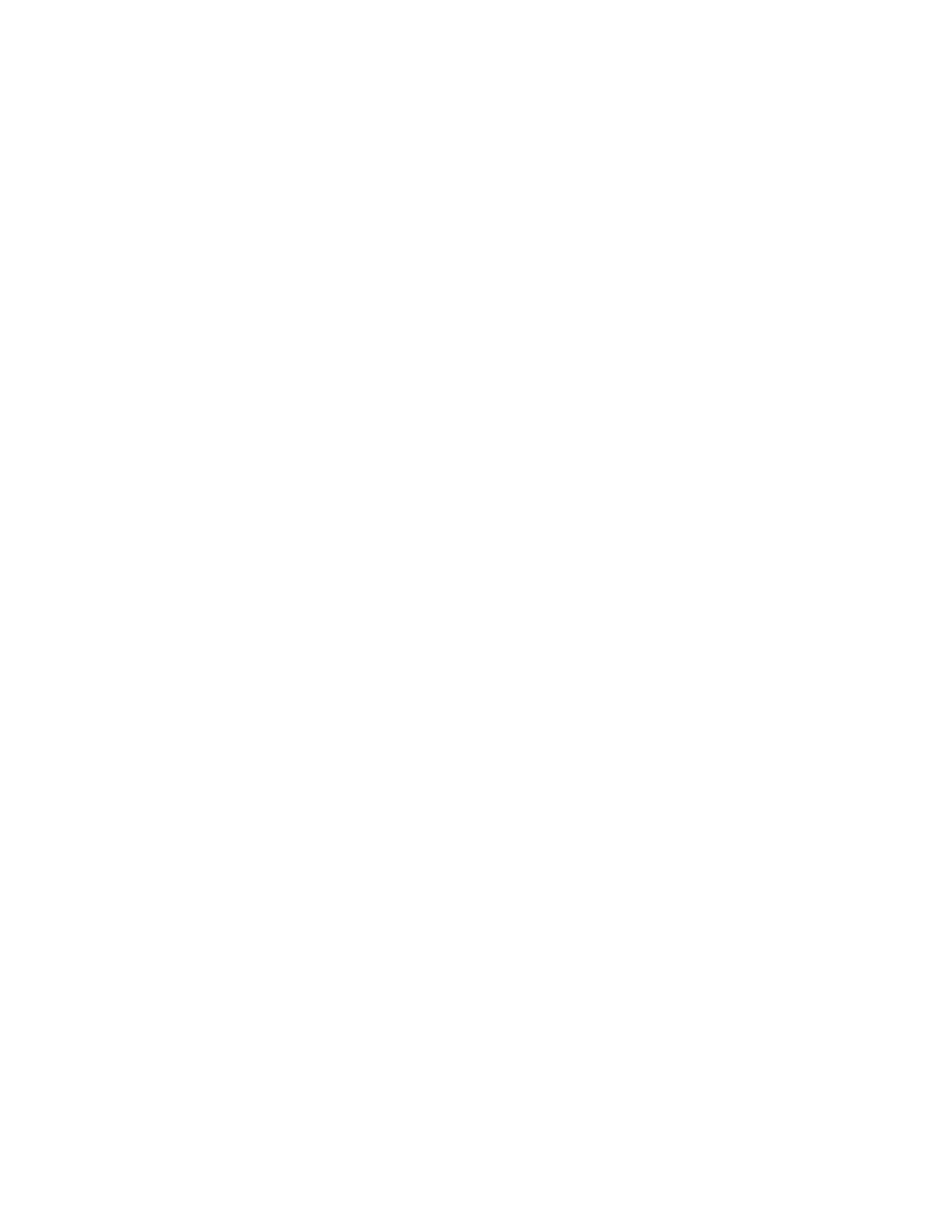
M e n s a j e s m ó v i l e s
94
Aparece la lista de mensajes enviados. Los mensajes más nuevos aparecen primero.
Desplácese hacia arriba y abajo para resaltar un mensaje. En la pantalla
Enviado
,
seleccione de la siguientes opciones:
•
Borrar
: seleccione
Sí
>
OK
para borrar el mensaje enviado.
•
Opc.
: seleccione de las siguientes opciones:
•
Delantero
: desviar el mensaje a otro número telefónico o dirección de
e-mail o cargar en PIX Place.
•
Reenviar
: reenviar un mensaje TXT, PIX o FLIX.
•
Bloquear
o
Desbloquear
: proteger el mensaje de los comandos
Borrar
y
Borrar todos
.
•
Agregar a contactos
: guardar la información de contacto en la lista
de contactos.
•
Info de mens.
: mostrar la información del remitente y hora de llegada.
•
ABRIR
: ver o reproducir el mensaje. Con el mensaje abierto, puede seleccionar
de las siguientes opciones:
Borrar
: borrar el mensaje (sólo mensajes sin archivos de sonido o FLIX adjuntos).
Silenc.
o
Sin sil.
: activar o desactivar el sonido de un objeto de sonido
(sólo mensajes con archivos de sonido o FLIX adjuntos).
REPR.
o
PAUSA
: iniciar o detener la reproducción FLIX (sólo mensaje FLIX con
archivo FLIX adjunto).
ENV
: volver a enviar un
Mensaje de texto
,
Mensaje de imagen
o
Mensaje de
video
(con la excepción de mensaje FLIX con archivo FLIX adjunto).
Opc.
y seleccione una de las siguientes opciones:
•
Delantero
: desviar el mensaje a otro número telefónico o dirección de
e-mail o cargar en PIX Place.
•
Bloquear
o
Desbloquear
: proteger el mensaje de los comandos
Borrar
y
Borrar todos
.
•
Guardar texto rápido
: guardar el mensaje en la galería
Texto rápido
.
•
Agregar a contactos
: guardar la información de contacto en la lista
de contactos.
•
Info de mens.
: mostrar la información del remitente y hora de llegada.
Las siguientes
Opc.
aparecen para tipos específicos de mensajes:
•
Reproducir de nuevo
: reproducir el sonido adjunto (sólo mensaje PIX
con sonido).
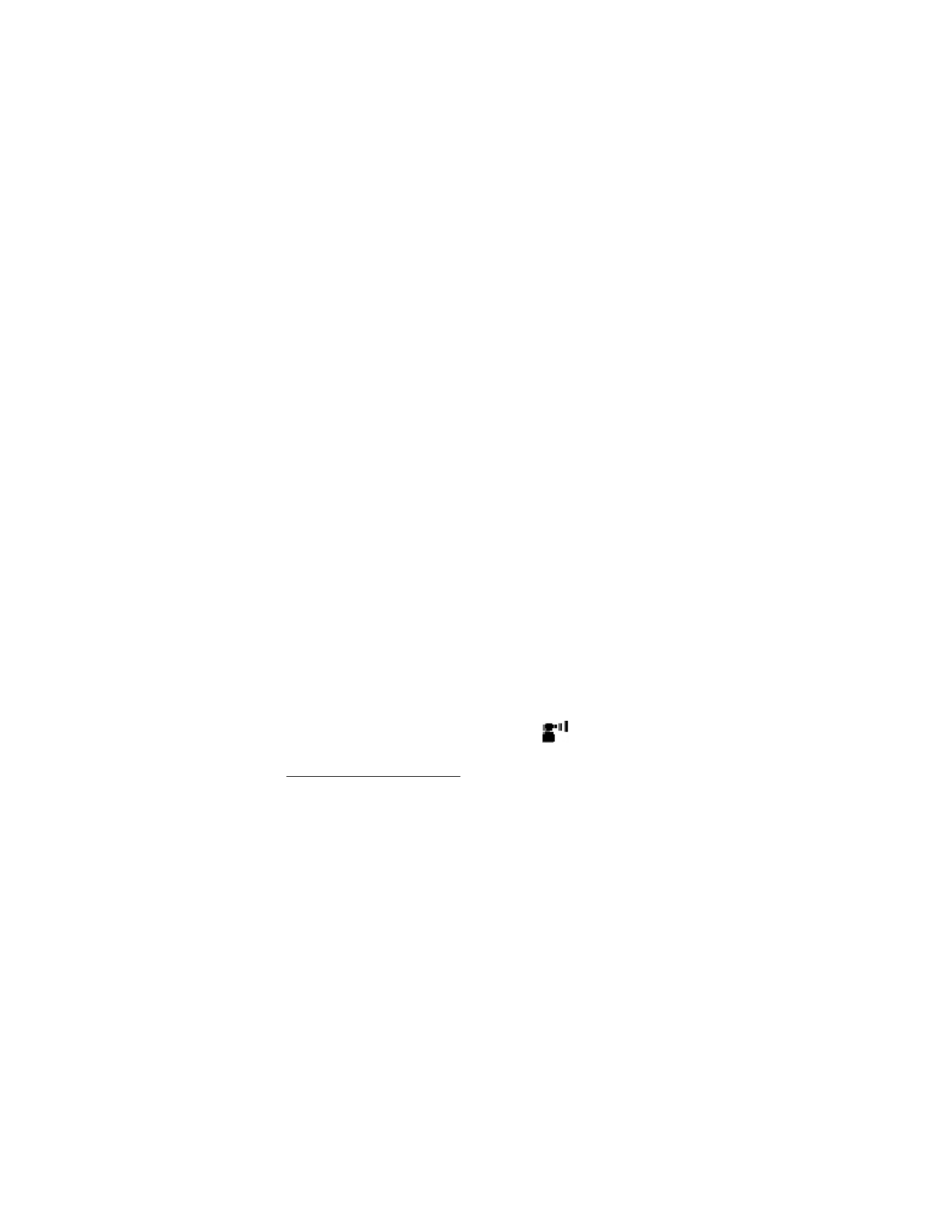
M e n s a j e s m ó v i l e s
95
•
Reenviar
: volver a enviar un
Mensaje de texto
,
Mensaje de imagen
o
Mensaje
de video
(con la excepción de mensaje FLIX con archivo FLIX adjunto).
•
Borrar
: borrar el mensaje (sólo mensajes con archivos de sonido o
FLIX adjuntos).
■ Borradores
La carpeta
Borradores
se usa para guardar borradores de mensajes TXT, PIX y FLIX.
La cantidad de mensajes guardados en la carpeta
Borradores
aparece entre
paréntesis en la pantalla
Mensajería
. Para abrir la carpeta
Borradores
, en el modo
standby, pulse la tecla de selección izquierda o seleccione
MENÚ
>
Mensajería
,
luego seleccione
Borradores
. Aparece la lista de borradores. Los mensajes más
nuevos aparecen primero. Desplácese hacia arriba y abajo para resaltar un
mensaje. Seleccione de las siguientes opciones en la pantalla
Borradores
:
•
Borrar
: seleccionar
Sí
>
OK
para borrar el borrador.
•
EDIT
: actualizar el borrador. Consulte "Mensajes nuevos," p. 88.
•
Opc.
: personalizar el borrador. Seleccione una de estas opciones:
Enviar
: entregar el borrador a los destinatarios.
Bloquear
o
Desbloquear
: activar o desactivar la protección contra los
comandos
Borrar
o
Borrar todos
para este mensaje.
Agregar a contactos
: guardar la información de contacto en la lista de contactos.
■ Mensajes de correo de voz
El correo de voz es un servicio de red que le permite ver los mensajes de voz nuevos
grabados en su buzón de voz. Cuando tiene un mensaje de voz nuevo, su teléfono
le avisa y se le pregunta
Escuchar ahora
o
Escuchar más tarde
. Si selecciona
Escuchar más tarde
, el icono de correo de voz nuevo (
) aparece en la
pantalla standby.
Escuchar mensajes de voz
Cuando tiene un aviso de mensaje de voz nuevo, seleccione
Escuchar ahora
>
OK
para acceder a su buzón de voz. También puede ir a la pantalla del correo de voz
para escuchar los mensajes de voz existentes desde el modo standby por medio
de pulsar la tecla de selección izquierda o seleccionar
MENÚ
>
Mensajería
, luego
seleccionar
Correo de voz
. Para acceder a su correo de voz desde el modo standby
usando la marcación rápida, mantenga pulsada 1.
La pantalla de correo de voz muestra la cantidad de mensajes nuevos y la fecha y
hora del último mensaje recibido. Para acceder a su correo de voz, seleccione
OK
o
pulse la tecla Llamar.
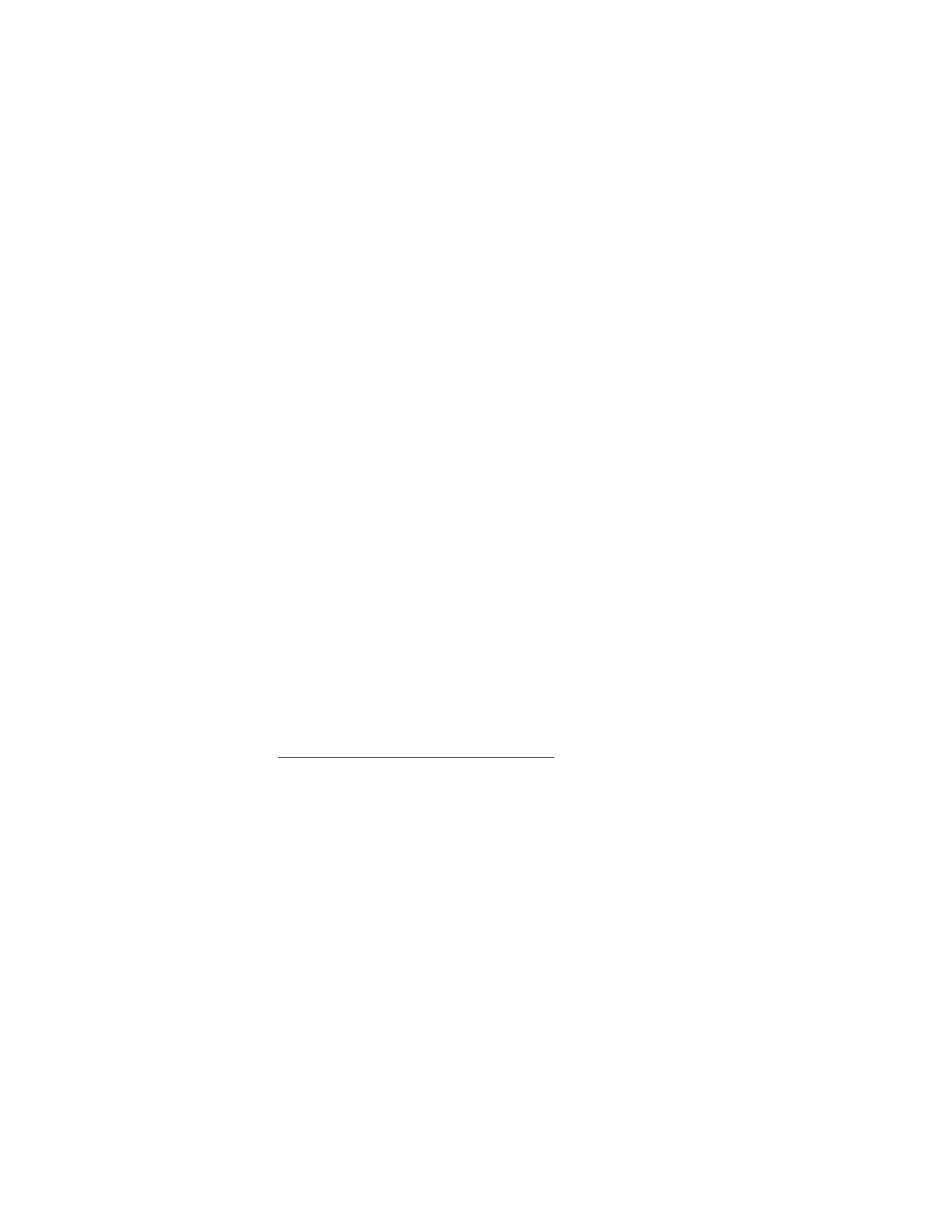
M e n s a j e s m ó v i l e s
96
Para reconfigurar el contador del correo de voz, seleccione
Borrar
>
Sí
>
OK
.
El icono de correo de voz nuevo ya no aparecerá en la pantalla.
La opción para borrar el icono de correo de voz no borra el correo de voz de su buzón
de voz. Para borrar mensajes, deberá acceder a su buzón de voz y usar los comandos
del sistema de correo de voz. Si excede el límite de almacenamiento para su buzón
de voz, se borrarán los mensajes más antiguos.
■ Mensajes de e-mail
Desde el modo standby pulse la tecla de selección izquierda o seleccione
MENÚ
>
Mensajería
, luego seleccione
Correo electrónico
para lanzar un navegador y
acceder a la pantalla de mensajería de e-mail. Esta es una función de red.
■ Mensajes MI móviles
Desde el modo standby pulse la tecla de selección izquierda o seleccione
MENÚ
>
Mensajería
, luego seleccione
Mobile IM
para acceder la pantalla de mensajería
instantánea Get It Now. Esta es una función de red.
■ Chat
Desde el modo standby pulse la tecla de selección izquierda o seleccione
MENÚ
>
Mensajería
, luego seleccione
Chatear
para iniciar un navegador y chat para
usuarios de Internet Messenger. Esta es una función de red.
■ Configuraciones de mensajes
Para programar las configuraciones para los mensajes TXT, PIX o FLIX, use el menú
Conf.
. Desde el modo standby pulse la tecla de selección izquierda o seleccione
MENÚ
>
Mensajería
, luego seleccione
Conf.
. Seleccione
Todos los mensajes
,
Mensaje de texto
,
Mensaje de imagen
o
Mensaje de video
>
OK
.
Configuraciones para todos los mensajes
Seleccione de las siguientes opciones para aplicarlas a todos los mensajes:
Guardado automático
: guarda automáticamente todos los mensajes enviados en
la carpeta
Enviado
. Seleccione
Activado
o
Desactivado
para activar o desactivar
Guardado automático
. Seleccione
Preguntar
>
OK
para recibir un aviso para que
guarde tras enviar cada mensaje.
Borrado automático
: borra automáticamente el mensaje más antiguo (no bloqueado)
de su buzón de entrada si está lleno. Seleccione
Activado
o
Desactivado
>
OK
. Si
Borrado activado
está configurado en
Desactivado
, aparece un mensaje cuando
la memoria está llena indicándole que borre manualmente los mensajes que ya
no desea guardar en su buzón de entrada.
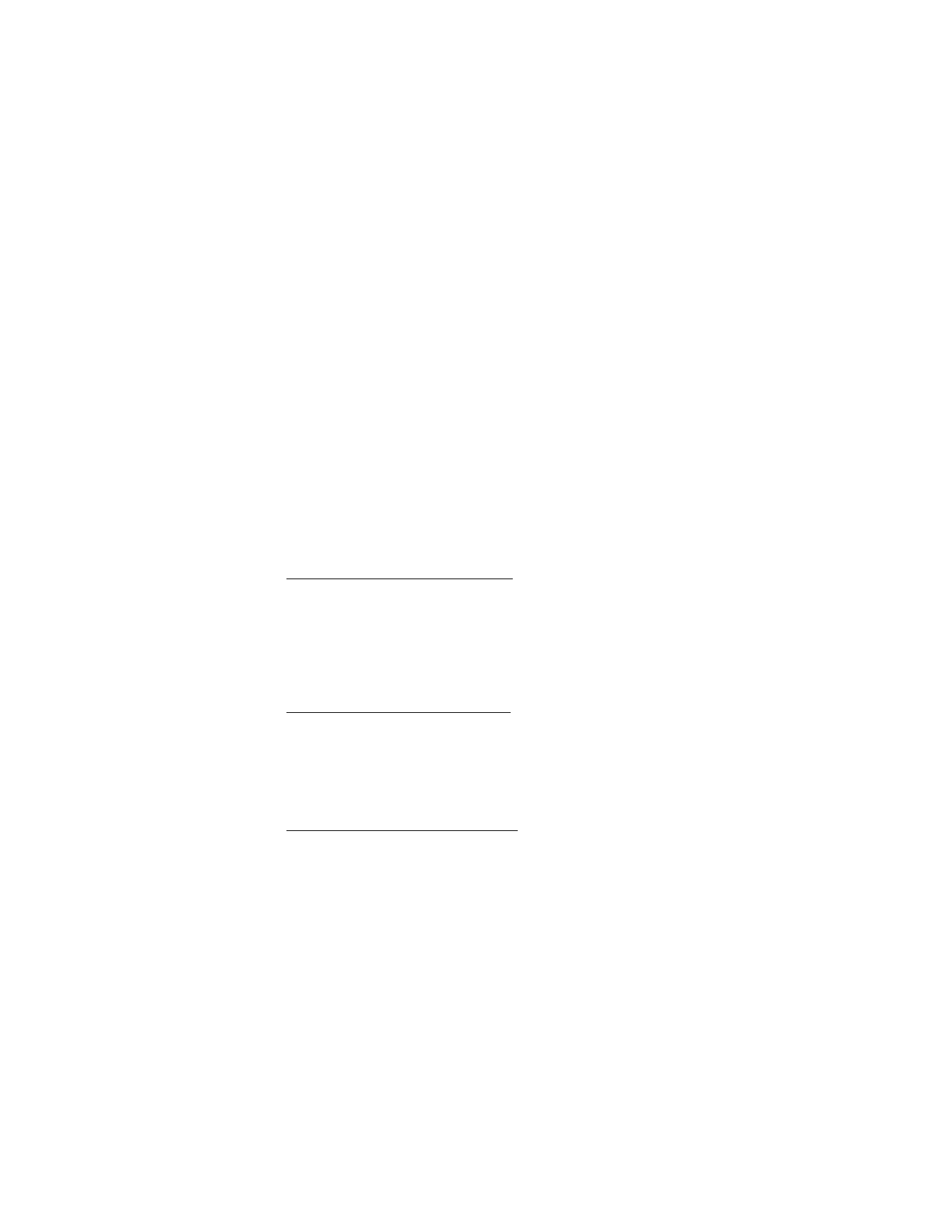
M e n s a j e s m ó v i l e s
97
Texto rápido
: ver y editar los ingresos Quick Text, los cuales son mensajes cortos
preelaborados que pueden ser recuperados e insertados en un mensaje TXT.
Aparece la galería de ingresos Quick Text precargados y definidos por el usuario.
Para agregar un ingreso, seleccione
Nuevo
, ingrese el texto y seleccione
OK
.
Para borrar un ingreso definido por el usuario, resalte el ingreso y seleccione
Borrar
>
Sí
>
OK
.
Núm. correo de voz
: para cambiar el número de correo de voz predeterminado.
Ingrese el número nuevo y seleccione
OK
.
Modo de entrada
: para cambiar el modo de ingreso predeterminado para el área
de ingreso de texto de un mensaje TXT y en las áreas de ingreso de texto y asunto
de los mensajes PIX and FLIX. Seleccione
Word
,
Abc
,
ABC
o
123
>
OK
.
Núm. devol. llamada
: para cambiar el número de devolución de llamadas
predeterminado que es enviado. Ingrese el número nuevo y seleccione
OK
.
Firma
: para crear o editar texto que será adjuntado automáticamente a cada mensaje
TXT, PIX y FLIX saliente. Ingrese el texto de firma y seleccione
OK
.
Configuraciones de mensajes TXT
Seleccione
Vista automática
>
Activado
para ver el contenido directamente al
recibir un mensaje TXT. El contenido de mensajes TXT entrantes aparece cuando
el teléfono está en el modo standby.
Seleccione
Firma
para crear o editar el texto que será adjuntado automáticamente
a cada mensaje TXT saliente. Ingrese el texto de firma y seleccione
OK
. Esta opción
no aparece si se ha creado una firma usando el menú
Todos los mensajes
>
Firma
.
Configuraciones de mensajes PIX
Seleccione
Recepc. Autom.
>
Activado
para descargar el contenido directamente
al recibir un mensaje PIX.
Seleccione
Firma
para crear o editar texto que será adjuntado automáticamente a
cada mensaje PIX saliente. Ingrese el texto de firma y seleccione
OK
. Esta opción no
aparece si se ha creado una firma usando el menú
Todos los mensajes
>
Firma
.
Configuraciones de mensajes FLIX
Seleccione
Recepc. Autom.
>
Activado
para descargar el contenido directamente
al recibir un mensaje FLIX.
Seleccione
Firma
para crear o editar el texto que será adjuntado automáticamente
a cada mensaje FLIX saliente. Ingrese el texto de firma y seleccione
OK
. Esta opción
no aparece si se ha creado una firma usando el menú
Todos los mensajes
>
Firma
.
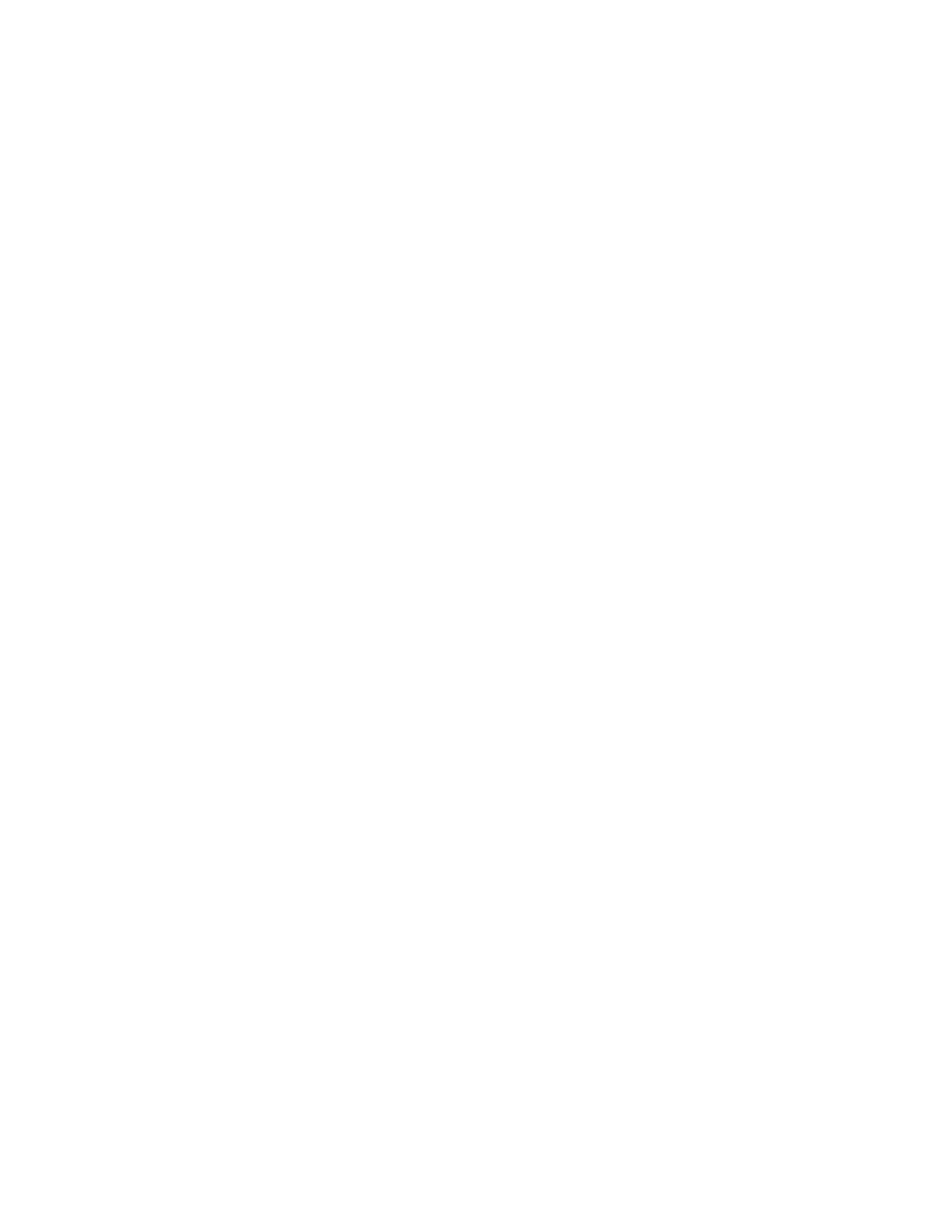
M e n s a j e s m ó v i l e s
98
■ Opciones de mensajes
Para borrar los mensajes TXT, PIX o FLIX, use el menú
Opc.
. Desde el modo standby
pulse la tecla de selección izquierda o seleccione
MENÚ
>
Mensajería
, luego
seleccione
Opc.
. Seleccione una de estas opciones:
•
Borrar entrada
: borrar todos los mensajes en su
Entrada
.
•
Borrar enviados
: borrar todos los mensajes en su carpeta
Enviado
.
•
Borrar enviados
: borrar todos los mensajes en su carpeta
Borradores
.
•
Borrar todos
: borrar todos los mensajes.
Para borrar los mensajes seleccionados, seleccione
Sí
>
OK
. Los mensajes serán
borrados permanentemente.
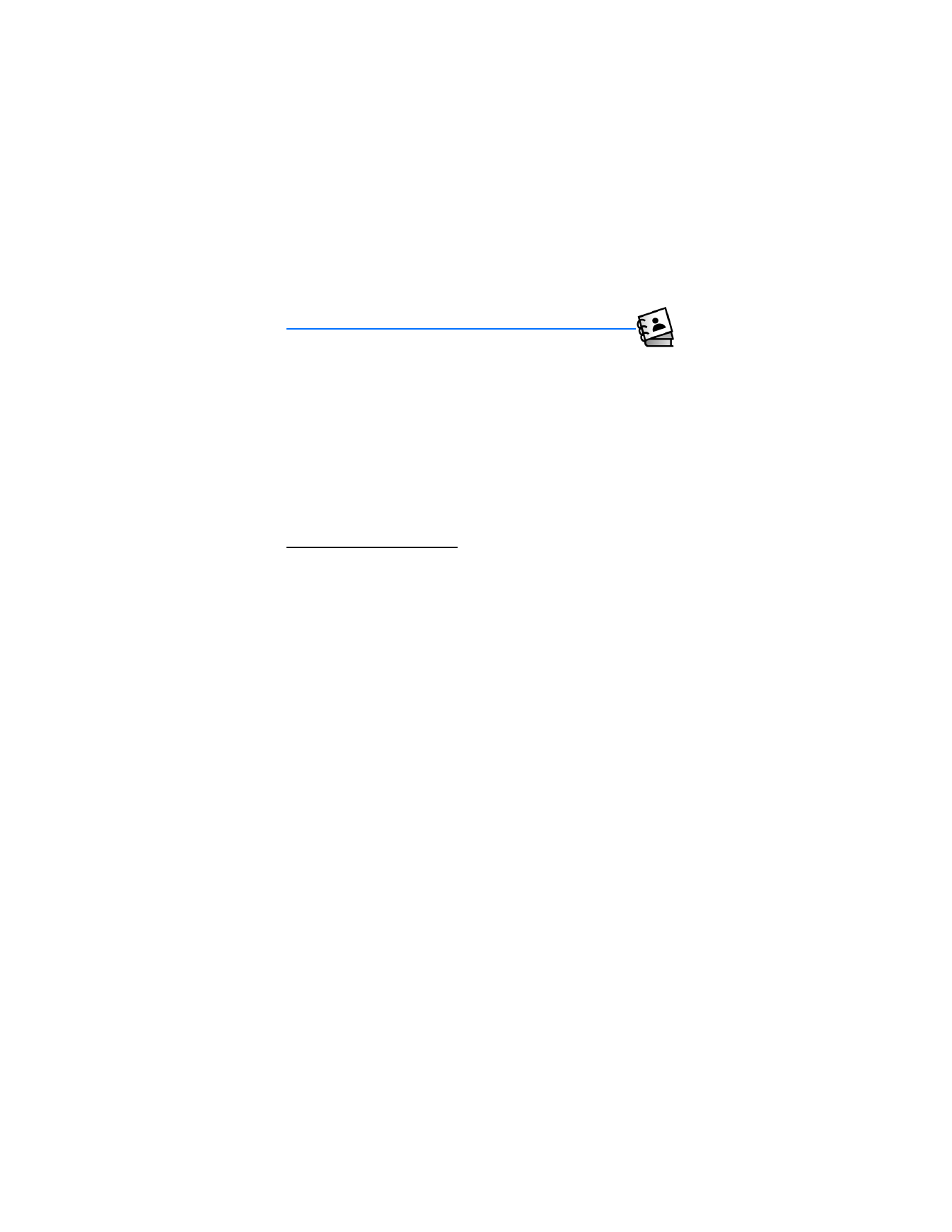
C o n t a c t o s
99